※本記事は、旧サイト「How to use Archicad」より、Michiwaki Chikaraさん の2016年6月1日の記事を転載しています。
※カーテンウォール=以下「CW」とします。
◆CWツールを使ってピラミッド状のモデルを作成してみたいと思います。
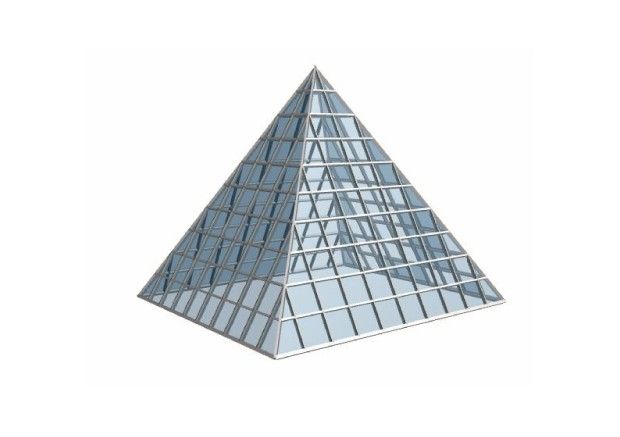
◆CWの設定
1.傾斜角度を60°とします。
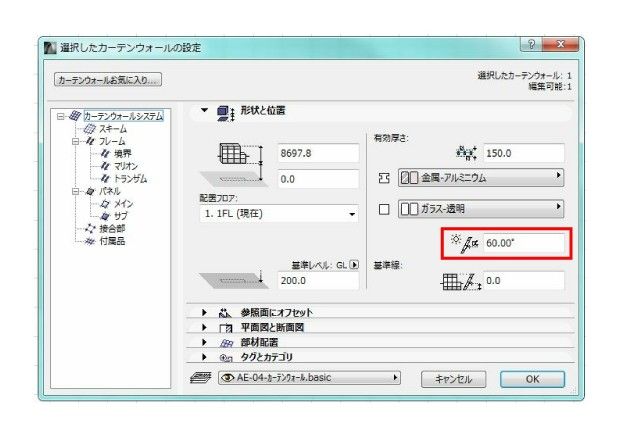
2.スキームのグリッドパターンを両グリッドとも1000とします。
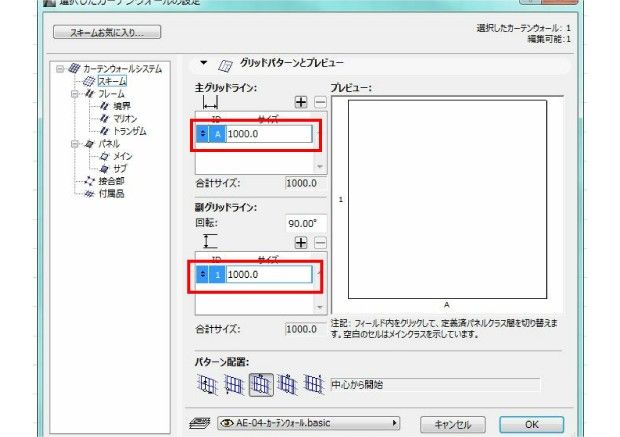
3.以上の設定で10m×10mのCWを作成します。

◆平面で回転コピー
1.先のCWを回転コピーなどを使って両側に複製する。
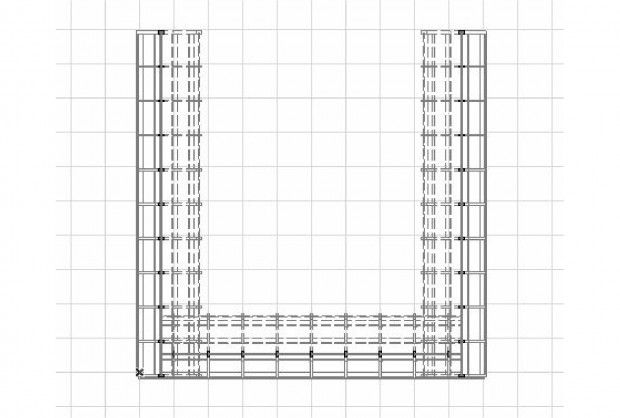

◆カーテンウォールを分割
1.3D画面に切り替え最初に配置したCWを選択し、コンテキストメニュー(右クリック)から「カーテンウォールを分割」をクリック。
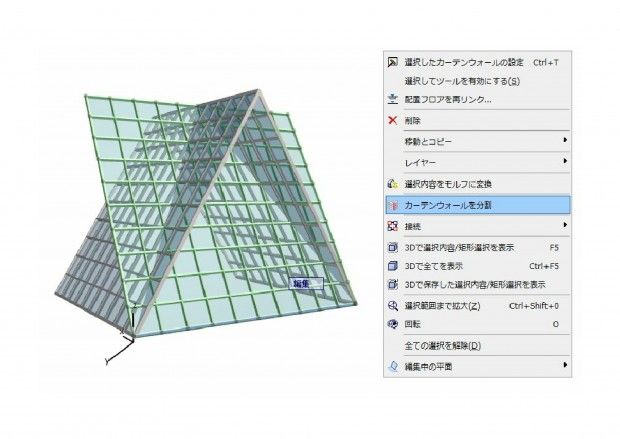
2.分割するのに定規となるCWをクリック。
マウスカーソルの形状が変わるので、選択を保持する側を再度クリックする。
CWが分割されたのが確認できる。
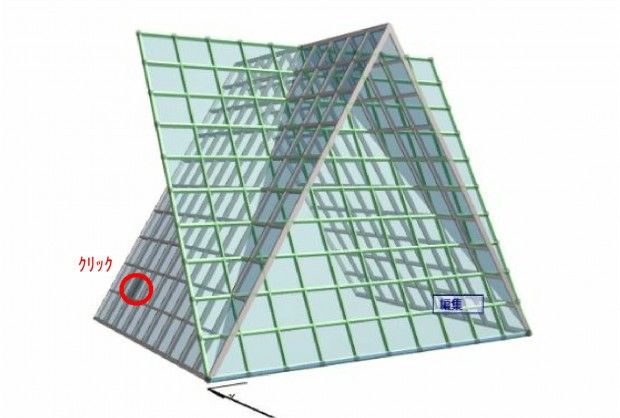
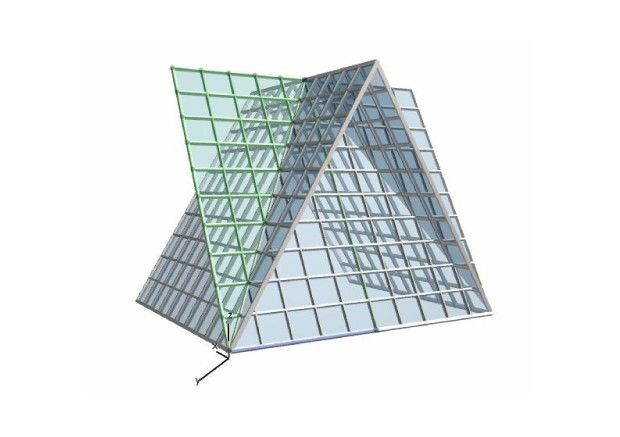
3.そのまま選択されたCWを削除する。

4.反対側も同様の操作を行い、定規として使用したCWは削除する。
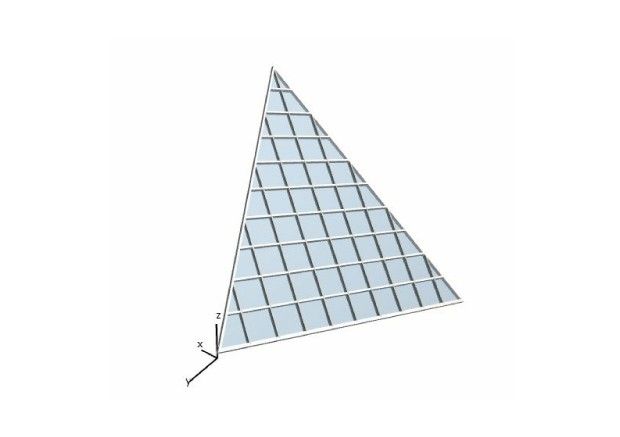
◆形状を整える
1.切り出したCWを連続回転コピーするとピラミッド状のモデルができる。
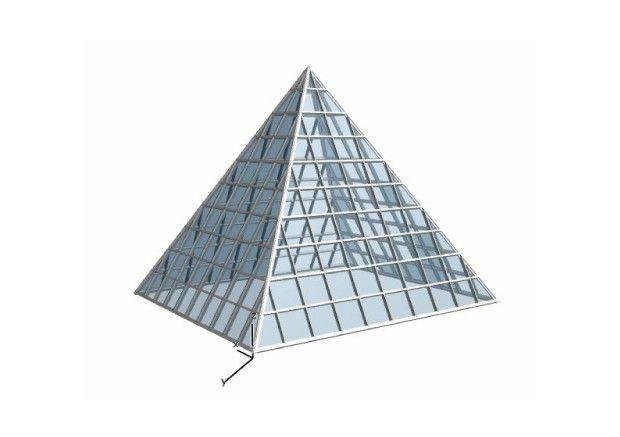
2.CWの境界が重なっている部分は2つのCWを選択した状態で、コンテキストメニューから「共通フレームを作成」「留め継ぎ」とすることで、スッキリとした境界フレームを作成することができる。
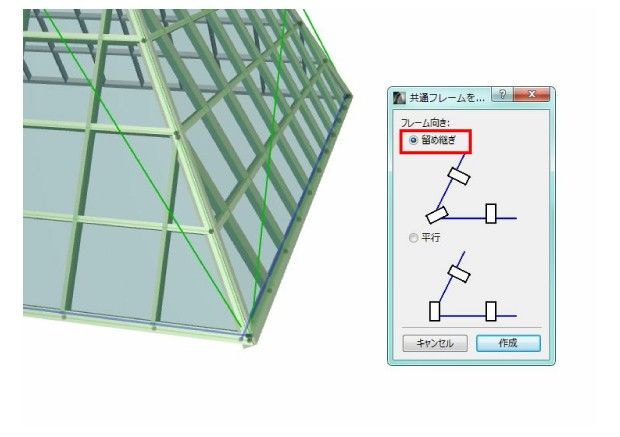
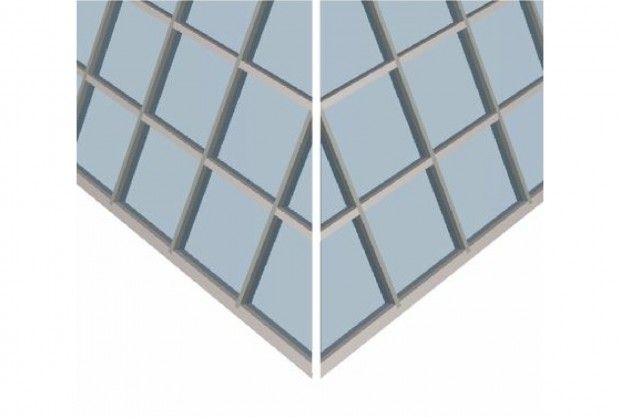
※直線的なCWに限らず、曲線など様々なCWを自由に切り出すことができます。
